استفاده از ووکامرس در وب سایتهای خرید اینترنتی بسیار متداول است. گزینه محصولات متغیر (Variable products) در ووکامرس برای این منظور تعبیه شده است که بتوانید تمام متغیرهای مربوط به یک محصول را در صفحه مربوطه نمایش دهید. به علاوه کنترل قیمتها، موجودی در انبار، تصاویر محصول و سایر موارد مربوط به هر متغیر در پنل ووکامرس در دسترس است. به طور مثال اگر صفحهای مربوط به معرفی محصولی مانند یک بلوز دارید، در این صورت میتوانید سایزها و رنگهای مختلف موجود برای آن بلوز را به نمایش بگذارید.
فعال کردن گزینه محصولات متغیر در ووکامرس برای افزودن انواع متغیرها بسیار متداول است، ولی گاها وارد سایت میشوید و خبری از دکمه افزودن به کارت و موجودی در صفحه محصول مربوطه نیست. البته این مشکل بسیار متداول و رفع آن بسیار ساده است. پس در این مقاله با ما همراه شوید تا به شما در رفع این مشکل کمک کنیم:
وارد کردن اطلاعات کامل محصول در ووکامرس
دکمه افزودن به کارت تنها در صورتی قابل مشاهده است که شما تمامی جزئیات را برای نمایش محصول به عنوان یک کالای قابل ارائه در سایت وارد کرده باشید. اطلاعات مربوط به بخش وزن، ابعاد، شناسه محصول (ID)، قیمتها و موجودی انبار باید پر شود. توضیحات محصول خود را به دقت بررسی و از پر بودن تمام فیلدها اطمینان حاصل کنید.
بررسی تداخل پلاگینها در ووکامرس
سادهترین و رایجترین روش برای آزمودن و شناسایی مشکل، بررسی تداخل پلاگینهاست. احتمالا شما پلاگینها یا CSS سفارشی یا افزونههایی را بر روی ودرپرس خود نصب کردهاید که با ووکامرس یا قالب شما همخوانی ندارد. در این صورت کافی است ابتدا تمامی پلاگینها را غیرفعال کنید. اگرمشکل عدم نمایش دکمه خرید در ووکامرس رفع شد، حال پلاگینها را یک به یک فعال کنید تا زمانی که پلاگین مخرب شناسایی شود. با حذف پلاگین ذکر شده، مشکل شما به سادگی حل میشود.
حل مشکل مرتبط با کدها
این احتمال نیز وجود دارد که گزینههای پیش فرض وردپرس در بخش کدگذاری دچار مشکل باشند. در حالت پیش فرض، اگر شما یک قیمت برای متغیرهای مختلف یک محصول در نظر گرفته باشید، ووکامرس برای این موارد و نیز محصولات ساده (بدون متغیر) قیمت و دکمه خرید را مخفی میکند. در صورتی که با این مشکل روبرو هستید، کد زیر را در کد php توابع خود وارد کنید:
add_filter('woocommerce_show_variation_price’, function() { return TRUE;});در این صورت مشکل شما احتمالا برطرف خواهد شد.
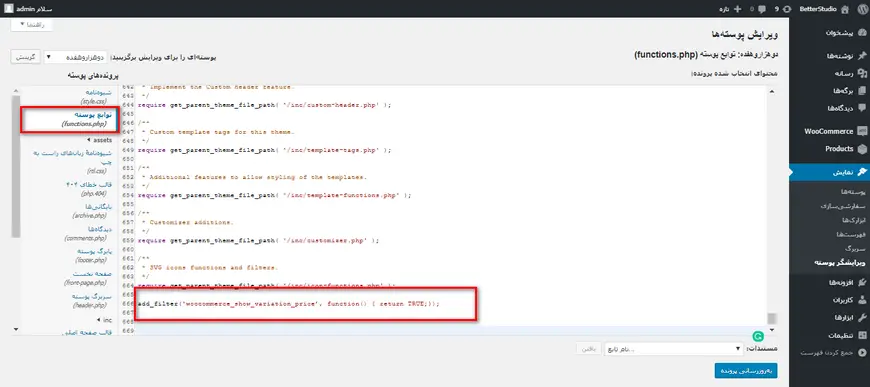
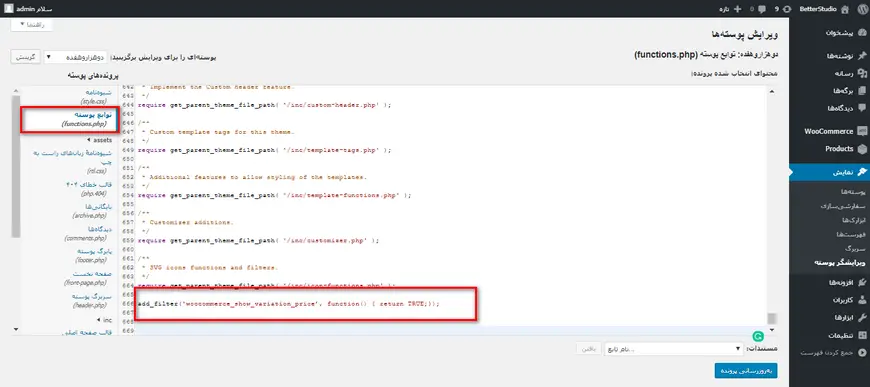
حل مشکل مرتبط با قالب
اگر موارد بالا مشکل را حل نکرد، باید مشکلات قالب را بررسی کنید. در ادامه سه راهکار اصلی در مشکلات مربوط به قالب را به شما معرفی میکنیم.
بررسی گزینهها در Customizer یا تنظیمات قالب
به بخش Theme Customizer، سپس Content، WooCommerce Layout و در نهایت Button Add to Cart بروید. آیا این گزینه در حالت مخفی یا قابل رویت قرار دارد؟ در صورتی که گزینه مخفی شدن انتخاب شده است، آن را به حالت قابل رویت تغییر دهید و صفحه وب سایت خود را دوباره مشاهده کنید. احتمالا مشکل شما رفع خواهد شد.
تغییر کدهای قالب
برخی قالبهای مشخص برای ووکامرس مشکلاتی را ایجاد میکنند، به طور مثال قالب Bazar بابت همین موضوع کاملا شناخته شده است. اگر شما قالب خود را به حالت پیش فرض تغییر میدهید و دکمه خرید ظاهر میشود، پس مشکل از قالب مورد استفاده شماست. در ادامه به معرفی روشهای رفع این مشکل میپردازیم:
برای این منظور به بخش Appearance و سپس Theme Editor بروید. در این صفحه یک پیام هشداردهنده میبینید. پس از کلیک بر گزینه قبول شرایط، به مرحله بعدی میروید. حال در قسمت راست صفحه، گزینههایی شبیه به تصویر زیر مشاهده میشود (در صورتی که شما از یک قالب دیگر استفاده کنید، گزینهها ممکن است متفاوت باشند):
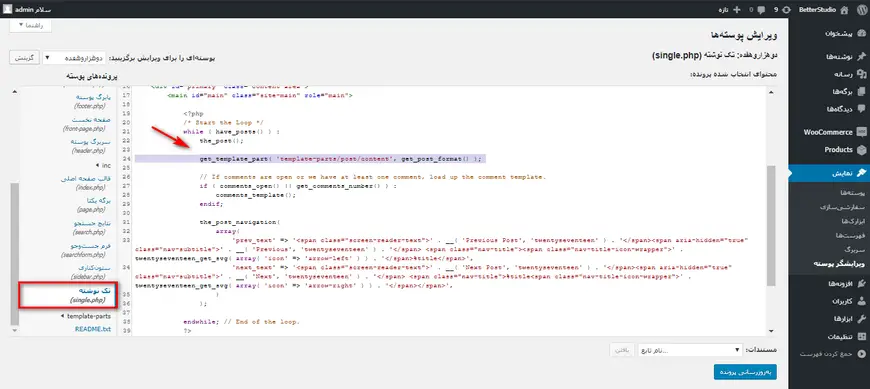
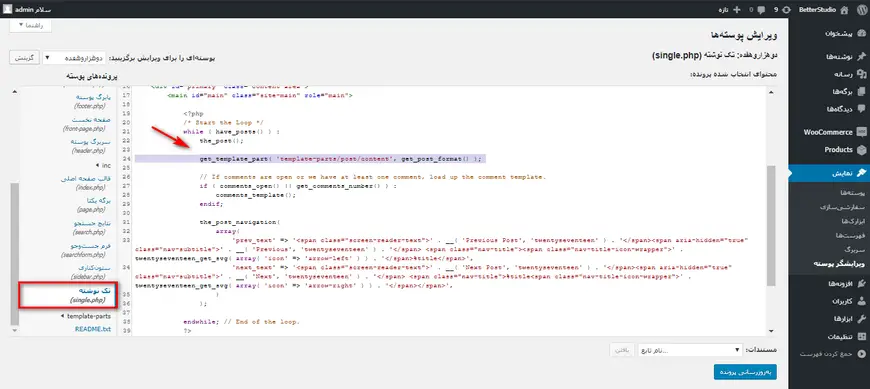
به دو فایل single.php و index.php توجه کنید. در صورتی که فایل single.php را مشاهده میکنید، آن را انتخاب کنید. در غیر این صورت به سراغ فایل index.php بروید. در هردو مورد به سراغ بخشی از کد بروید که با عبارت get_template_part شروع میشود.
حال کد هایلایت شده در عکس بالا را کپی و در کد زیر جایگزین کنید.
if ( is_singular( ‘product’ ) ) {
wc_get_template_part( ‘content’, ‘single-product’ );
} else {
//replace this line with yours
}در این صورت کد مورد نظر به شکل زیر درمیآید:
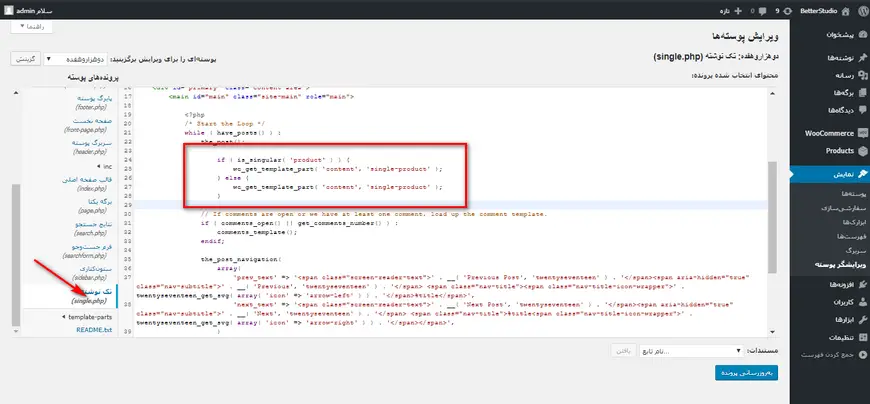
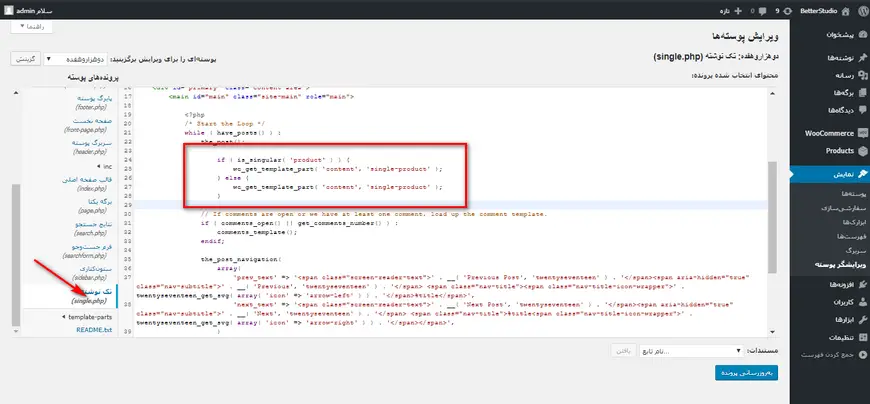
if ( is_singular( 'product' ) ) {
wc_get_template_part( 'content', 'single-product' );
} else {
wc_get_template_part( 'content', 'single-product' );
}حال کد بالا را با کد قبلی موجود در شکل جایگزین کنید. در نهایت فایل را ذخیره کنید و صفحه مربوط به محصول را مجددا بررسی کنید.
بازگشت به نسخههای قبلی یا آپدیت قالب
در صورتی که از نسخه قدیمیتر قالب استفاده کنید یا قالبها را به طور کامل به حالت پیش فرض تغییر دهید (switching themes altogether)، مشکل شما حل خواهد شد.
حل مشکل در سطح سرور (mod_security)
دلیل دیگری که به صورت غیرمستقیم باعث عدم نمایش دکمه خرید در ووکامرس میشود، عدم توانایی در خواندن متن کد کوکی jQuery (jQuery Cookie js script) است. این اتفاق زمانی میافتد که وب هاست شما از قواعد mod_security منقضی شده و قدیمی استفاده میکند.
برای بررسی این موضوع، از کنسول مرورگر خود استفاده کنید (مثلا ابزار کروم برای توسعهدهندگان= Chrome Developer’s tool) و ببینید آیا خطای JS ظاهر میشود یا خیر: “jQuery.cookie.min.js is not found.”
در صورت مشاهده خطا، با شرکت هاست خود تماس بگیرید تا مشکل را رفع کند. همچنین میتوانید از پلاگین woocommerce-jquery-cookie-fix برای تعمیر کوکی استفاده کنید.
نتیجهگیری
همانطور که مشاهده میکنید، رفع مشکل عدم نمایش دکمه خرید در صفحه محصولات بسیار ساده است. اگرچه، ممکن است پس از رفع این مشکل، همچنان ظاهر صفحه خرید مطابق سلیقه شما نباشد. در این صورت میتوانید با انجام برخی تغییرات، صفحه خرید را مطابق نظر خود شخصیسازی کنید.
امیدوارم راهحلهای ذکر شده در این مقاله شما را در رفع مشکل نمایش دکمه افزودن به کارت کمک کند.



